最近是不是也有小伙伴在使用Skype时遇到了一个让人头疼的问题——无法听到对方的声音?别急,今天就来帮你排查找出原因,让你的Skype通话畅通无阻!

首先,咱们得确认一下网络连接是否稳定。毕竟,声音传输可是需要网络来支撑的。你可以尝试以下方法:
1. 查看网络速度:打开浏览器,访问一些在线测速网站,比如Speedtest.net,看看你的网络速度是否符合Skype通话的要求。
2. 重启路由器:有时候,路由器长时间工作后可能会出现卡顿,重启一下路由器,让网络焕发新生。
3. 检查网络设备:确保你的路由器、网线等网络设备没有损坏,并且连接正常。
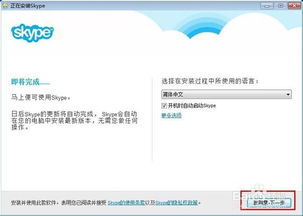
软件版本过低或者存在bug,也是导致通话无法听到声音的原因之一。你可以按照以下步骤进行操作:
1. 检查更新:打开Skype,点击右上角的齿轮图标,进入“设置”,然后选择“更新”。
2. 手动下载:如果自动更新没有成功,你可以访问Skype官网,下载最新版本的软件进行安装。

有时候,音频设置不正确也会导致无法听到对方的声音。以下是一些调整音频设置的步骤:
1. 选择正确的音频设备:打开Skype,点击右上角的齿轮图标,进入“设置”,然后选择“音频和视频”。在这里,你可以看到“输出设备”和“输入设备”的选项,确保它们都选择了正确的音频设备。
2. 调整音量:在音频设置中,你可以调整麦克风的音量和通话音量,确保它们都处于合适的位置。
麦克风和扬声器是声音传输的关键设备,如果它们出现问题,也会导致无法听到对方的声音。以下是一些检查方法:
1. 检查麦克风:确保麦克风没有损坏,并且连接正常。你可以尝试使用其他设备(如手机)测试麦克风是否正常工作。
2. 检查扬声器:确保扬声器没有损坏,并且连接正常。你可以尝试使用其他设备(如电脑)测试扬声器是否正常工作。
除了以上原因,还有一些其他因素可能导致无法听到对方的声音:
1. 防火墙设置:防火墙可能会阻止Skype进行音频传输。你可以尝试暂时关闭防火墙,看看是否能够解决问题。
2. 操作系统问题:有时候,操作系统的问题也可能导致Skype无法正常工作。你可以尝试重启电脑,或者更新操作系统。
无法听到对方的声音可能是由于多种原因造成的。通过以上方法,相信你已经找到了解决问题的线索。如果问题依旧存在,不妨联系Skype客服寻求帮助。希望这篇文章能对你有所帮助,让你的Skype通话畅通无阻!